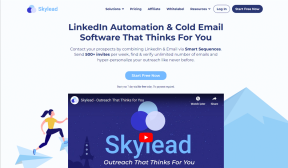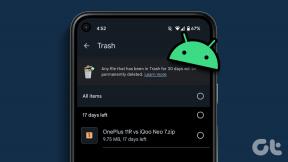Ustaw maksymalny limit głośności w systemie Windows 10
Różne / / November 28, 2021
Ustaw maksymalny limit głośności w systemie Windows 10: Wszyscy mogliście doświadczyć, jak bolesne i irytujące staje się otwieranie strony internetowej i reklamy zaczyna nagle odtwarzać głośny dźwięk o wysokim tonie, szczególnie gdy masz założone słuchawki lub słuchawki. Smartfony mają tę wbudowaną funkcję, aby sprawdzić, jak głośno słuchasz muzyki. System operacyjny telefonu komórkowego wyświetli ostrzeżenie, że może to być niebezpieczne dla słuchu, gdy spróbujesz zwiększyć głośność poza poziom krytyczny. Istnieje również możliwość zignorowania tego ostrzeżenia i zwiększenia głośności zgodnie z własnym komfortem.

Twoje komputerowe systemy operacyjne nie wyświetlają żadnych komunikatów ostrzegawczych, a zatem kontrola rodzicielska również nie wycofuje się, aby ograniczyć tę głośność. Istnieje kilka bezpłatnych aplikacji Windows, które pozwalają użytkownikom ustawić najwyższy limit głośności. Zasadniczo aplikacje te pomagają zapobiegać gwałtownemu zwiększaniu przez użytkowników głośności komputera poza krytyczny poziom, który użytkownik już ustawił. Ale nadal użytkownik ma możliwość zwiększenia głośności w aplikacjach takich jak odtwarzacze wideo, domyślny Windows Media Player firmy Microsoft lub w odtwarzaczu VLC. W tym artykule dowiesz się o różnych sposobach ograniczania głośności w systemie Windows 10 i jak je ustawić
Ustaw maksymalny limit głośności w systemie Windows 10.Zawartość
- Jak ustawić maksymalny limit głośności w systemie Windows 10?
- Metoda 1: Korzystanie z funkcji Dźwięk w Panelu sterowania
- Metoda 2: Ustaw limit maksymalnej głośności za pomocą aplikacji Quiet On The Set
- Metoda 3: Ustaw limit maksymalnej głośności w systemie Windows 10 za pomocą blokady dźwięku
Jak ustawić maksymalny limit głośności w systemie Windows 10?
Notatka: Upewnij się Utworzyć punkt przywracania na wypadek, gdyby coś poszło nie tak.
Metoda 1: Korzystanie z funkcji Dźwięk w Panelu sterowania
1. Kliknij przycisk Start i wyszukaj „Panel sterowania”.

2. Idź do Panel sterowania > Sprzęt i dźwięk > Dźwięk opcja.

lub z Panelu sterowania wybierz Duże ikony w menu Wyświetl według, a następnie kliknij Dźwięk opcja.
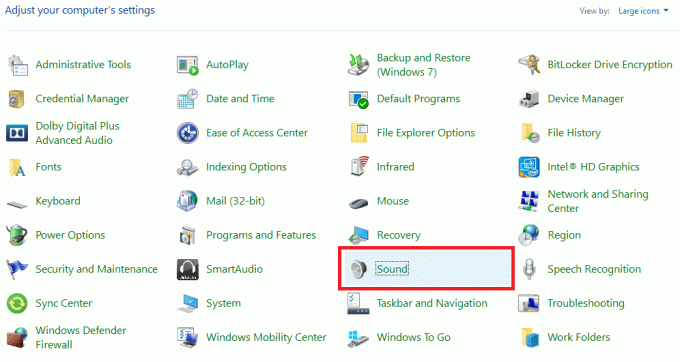
3. Kliknij dwukrotnie Głośniki na karcie Odtwarzanie. Domyślnie zobaczysz wyskakujące okienko w Zakładka Ogólne, po prostu przełącz się na „Poziomy” zakładka.
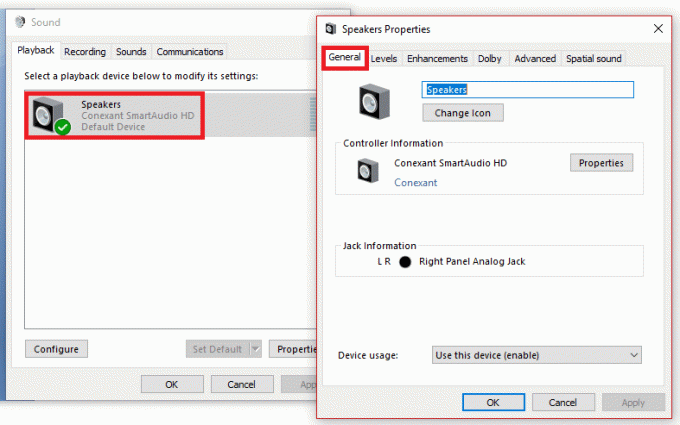
4. Stamtąd możesz zrównoważyć lewy i prawy głośnik w oparciu o swój komfort i wymagania.
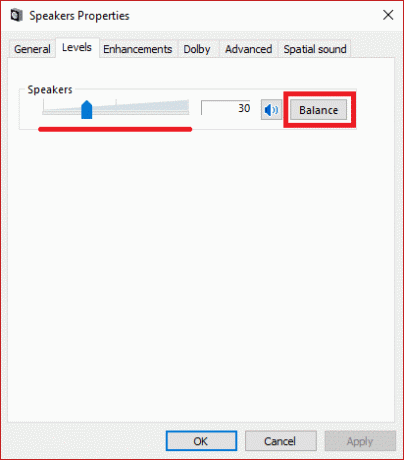
5. To nie zapewni idealnego rozwiązania, ale w pewnym stopniu pomoże rozwiązać problem. Jeśli Twój problem nie zostanie rozwiązany, możesz dalej przyjrzeć się wymienionym poniżej narzędziom i nazwom aplikacji oraz ich wykorzystaniu do kontrolowania maksymalnego limitu głośności w systemie Windows 10.
Metoda 2: Ustaw limit maksymalnej głośności za pomocą aplikacji Quiet On The Set
1. Przede wszystkim pobierz aplikację „Cisza na planie” i uruchom go.
2. Aplikacja pokaże aktualną głośność i aktualny maksymalny limit, który można ustawić. Domyślnie jest ustawiony na 100.
3. Aby zmienić górny limit głośności, musisz użyć suwak który znajduje się w szczycie, aby ustawić najwyższy limit głośności. Rozróżnienie suwaka kolorem tła może być skomplikowane, ale znajdziesz go tam tuż pod aplikacjami „Przesuń to, aby wybrać maksymalną głośność” tag. Na obrazku widać niebieski pasek wyszukiwania i serię znaczników do pomiaru objętości.
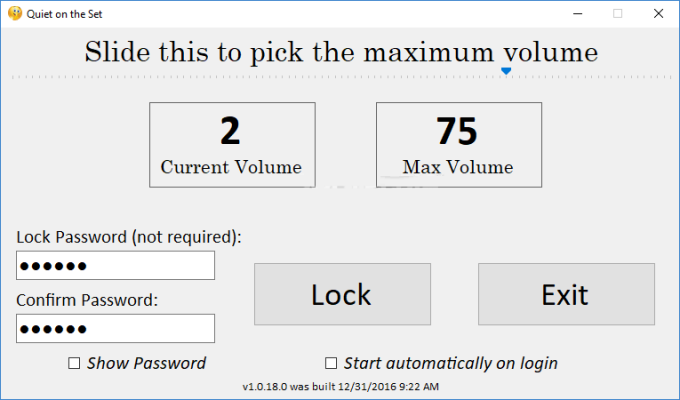
4. Przeciągnij pasek wyszukiwania do punktu i ustaw górny limit na wymagany poziom.
5. Kliknij „Zamek” i zminimalizuj aplikację w zasobniku systemowym. Po zakończeniu tej konfiguracji nie będzie można zwiększyć głośności po jej zablokowaniu.
6. Nawet jeśli nie można go zaimplementować jako kontroli rodzicielskiej, ponieważ funkcja hasła w nim jest nieaktywna, ta funkcja może być wykorzystana do innych celów, gdy chcesz słuchać muzyki na umiarkowanie niskim poziomie Tom.
Metoda 3: Ustaw limit maksymalnej głośności w systemie Windows 10 za pomocą blokady dźwięku
Pobierz aplikację Blokada dźwięku z tych linków.
To kolejne 3r & D imprezowe wspaniałe narzędzie, które może zablokować dźwięk na komputerze, gdy ustawisz jego limit. Podczas instalacji tej aplikacji zobaczysz jej ikonę na pasku zadań. Stamtąd możesz go kliknąć, aby „Na”, przełączając przycisk Wł./Wył. w „Blokada dźwięku” i ustaw limit dźwięku.

Istnieje kilka innych ustawień tego oprogramowania, które można zmienić zgodnie z wymaganiami. Ponadto umożliwia wybór kanałów do sterowania kanałami za pośrednictwem urządzeń wyjściowych. Jeśli nie chcesz, aby to było włączone, możesz je wyłączyć w dowolnym momencie.
Zalecana:
- Łatwe przenoszenie wiadomości e-mail z jednego konta Gmail na drugie
- Tryb samolotowy nie wyłącza się w systemie Windows 10 [ROZWIĄZANE]
- 4 sposoby na wyłączenie automatycznych aktualizacji w systemie Windows 10
- Wyłącz ekran dotykowy w systemie Windows 10 [PRZEWODNIK]
Mam nadzieję, że powyższe kroki okazały się pomocne i teraz możesz z łatwością Ustaw maksymalny limit głośności w systemie Windows 10, ale jeśli nadal masz jakieś pytania dotyczące tego samouczka, możesz je zadać w sekcji komentarzy.